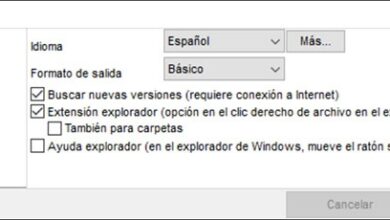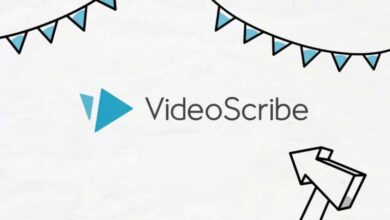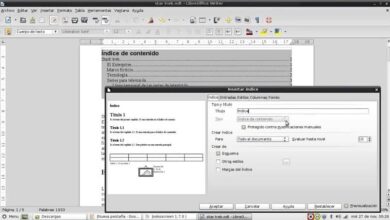Synchronisez vos comptes Google Drive et OneDrive sous Windows
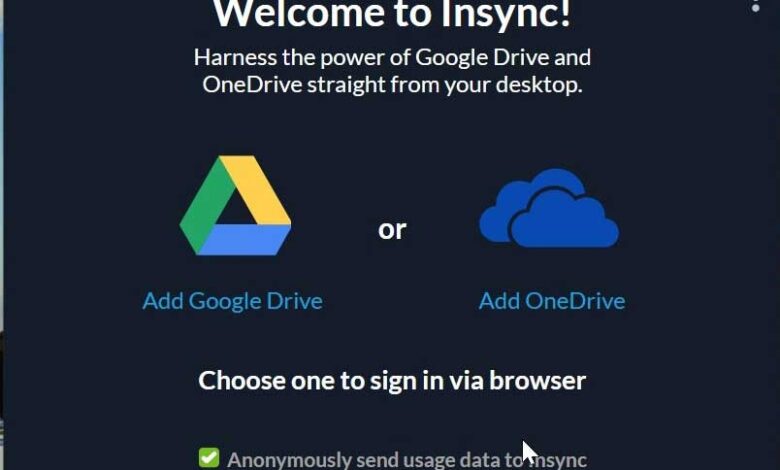
Les services de stockage en nuage sont un outil de plus en plus utilisé qui ne nous permet pas de stocker et d’avoir toujours tous nos fichiers à portée de main, sans avoir à être physiquement présent sur le disque dur de notre ordinateur. De cette manière, nous pouvons également en libérer de l’espace. Google Drive et OneDrive sont deux des services cloud les plus importants. Si vous avez un compte dans ces services, vous pouvez désormais les gérer confortablement avec Insync .
Insync est une application qui nous permet de gérer nos fichiers Google Drive et OneDrive directement depuis le bureau de notre ordinateur. Cet outil utile nous permettra de synchroniser, éditer, faire des copies de sauvegarde et partager des fichiers sans avoir à ouvrir plusieurs fenêtres dans notre navigateur.
Principales caractéristiques
- Multiplateforme: cela nous permet donc de synchroniser nos fichiers sous Windows, macOS et Linux.
- Intégration complète avec l’explorateur de fichiers.
- Vous permet d’attribuer des dossiers de synchronisation locaux pour Google Drive.
- Synchronisation sélective, qui nous permet de synchroniser n’importe quel élément du cloud vers notre ordinateur ou vice versa.
- Il vous permet de combiner des dossiers dans le cloud avec un dossier sur votre ordinateur avec un nom différent et de le garder synchronisé.
- Synchronisez les lecteurs externes, les lecteurs réseau, les clés USB et les cartes SD.
- Système multicloud, qui nous permet de synchroniser nos fichiers depuis Google Drive et OneDrive à partir d’une seule application.
- Vous permet de synchroniser plusieurs comptes dans une seule application.
- Navigateur dans le cloud, qui nous permet d’explorer nos fichiers sans navigateur Web et même hors ligne.
- Raccourcis dans le cloud pour ouvrir, partager, renommer ou supprimer des fichiers sans utiliser le navigateur.
- Partagez des fichiers et des dossiers via des liens sans avoir besoin d’un navigateur.
- Il permet de convertir automatiquement de Google Docs vers MS Office / OpenDocument, ou MS Office vers OpenDocument, lors de la synchronisation.
Gérez vos comptes avec Insync
Une fois l’application téléchargée et installée, nous n’aurons plus qu’à disposer de Google Drive et OneDrive pour commencer à les gérer à partir de l’application. L’ensemble du processus se fait facilement et rapidement, simplement en entrant notre email et notre mot de passe pour commencer à utiliser l’application.
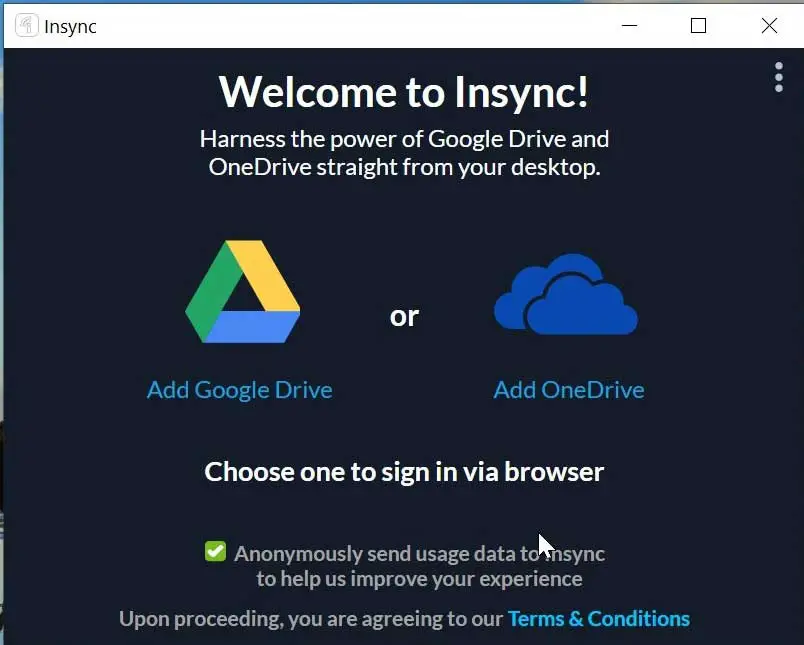
Par la suite, son menu principal apparaîtra, avec une interface simple qui nous montrera tous les fichiers que nous avons disponibles dans notre compte. Tout est en anglais et il n’a pas la possibilité de changer la langue en espagnol, ce qui serait apprécié face aux utilisateurs les plus inexpérimentés.
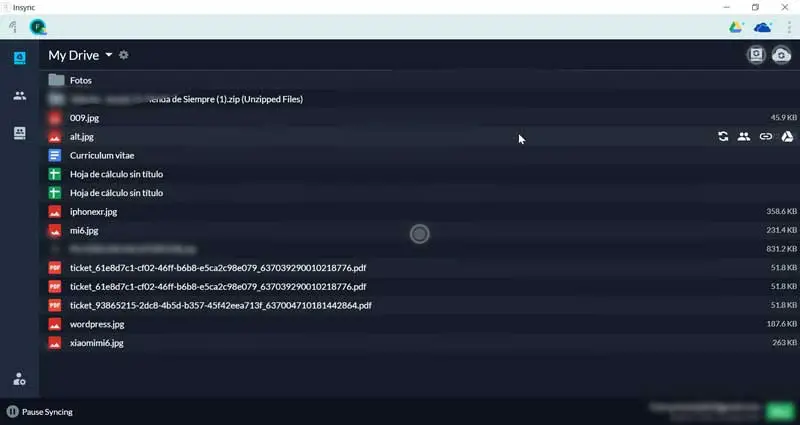
Dans le menu principal, nous verrons une colonne sur la gauche avec trois icônes différentes. La première icône est «Mon lecteur» , où nous pouvons voir nos dossiers et fichiers que nous avons stockés dans notre compte, en pouvant gérer toute opération à partir de celui-ci. Juste en dessous, nous trouvons l’icône «Partagé avec moi» (Partagé avec moi), où nous trouverons tous les fichiers et dossiers que nous avons partagés avec d’autres personnes. Enfin, nous avons l’icône «Disques partagés» où nous pouvons synchroniser les disques que nous avons partagés dans d’autres emplacements.
Au bas de la colonne, nous aurons les paramètres du compte (Paramètres du compte). Si nous cliquons ici, nous pouvons accéder à différents paramètres que nous pouvons effectuer dans l’application. En haut, nous aurons les onglets «Conflit» et «Conversion de documents» comme les plus pertinents.
Conflit
À partir de cette option, nous pouvons gérer ce qu’il faut faire en cas de conflit avec l’application. Dans ce cas, nous pouvons le configurer pour qu’il nous le demande toujours, conserver les modifications et effectuer le téléchargement ou le conserver dans le cloud pour le modifier et le télécharger.
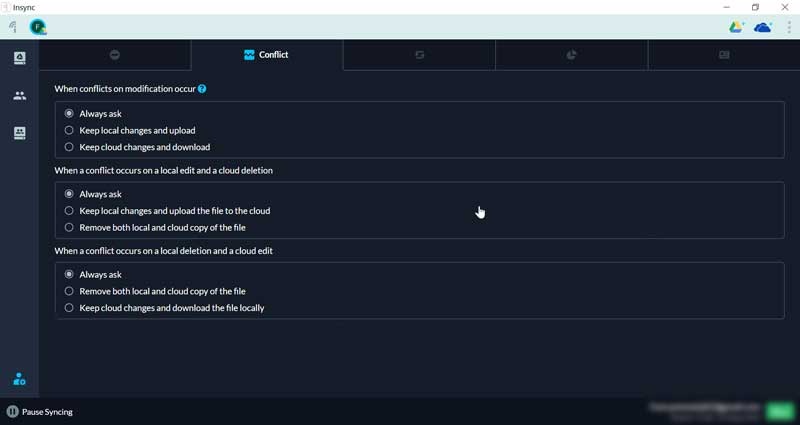
Conversion de documents
À partir de cette section, il est possible d’effectuer des conversions de documents . Par conséquent, nous pouvons convertir les feuilles de calcul, les diapositives et les dessins Google au format de bureau. À partir de là, nous pouvons choisir si nous voulons que les fichiers au format Google ne soient pas convertis, convertis en fichiers Microsoft Office ou convertis au format OpenDocument, un format de fichier open source pour stocker des documents texte, des feuilles de calcul et des présentations.
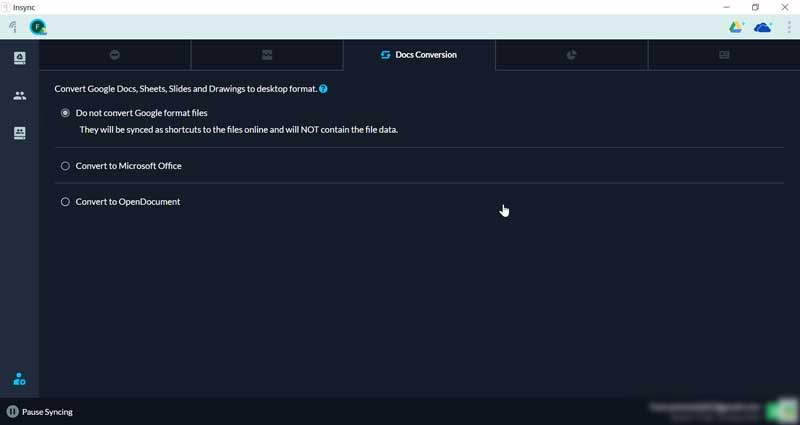
Télécharger Insync
Insync est une application commerciale, nous devrons donc acquérir sa licence pour pouvoir l’utiliser. Cependant, il est possible de télécharger une version d’essai gratuite de 14 jours sur son site Web pour voir si c’est l’application dont nous avons besoin. Le programme a une version Prime pour les particuliers qui a un prix de 29,99 euros par compte Google, avec laquelle nous aurons accès à la synchronisation multiplateforme, à l’accès à plusieurs comptes et au support.
Il dispose également d’une version Teams , destinée à l’environnement de travail des entreprises qui a un coût de 49,99 euros et avec laquelle nous pouvons accéder à toutes les fonctions Prime plus la synchronisation de plusieurs équipes. Dans les deux cas, le prix serait pour une licence et en un seul paiement. Sa dernière version disponible est la v.3.2.1.40839 .
Alternatives à Insync
Si vous recherchez une application permettant de gérer tous vos comptes dans le cloud, vous pouvez opter pour certaines de ces alternatives à Insync.
CloudMounter
Avec cette application, nous pouvons facilement connecter et gérer nos comptes Dropbox, Microsoft OneDrive ou Google Drive pour travailler avec eux de la même manière qu’en dehors de notre disque local. De plus, il garde tous les fichiers entièrement protégés par la norme de cryptage AES256. Vous pouvez télécharger une version d’essai gratuite depuis son site Web , ou acheter sa licence pour 32 euros.
Multcloud
C’est une plate-forme qui nous permet de combiner plusieurs services d’hébergement de fichiers en ligne tels que Dropbox, OneDrive, Google Drive, etc. dans une seule interface , afin que nous puissions les contrôler tous en même temps confortablement, déplacer des fichiers de l’un à l’autre et combinez l’espace disponible entre eux. Nous pouvons télécharger une version d’essai gratuite à partir de son site officiel et il dispose d’un service gratuit et de plusieurs services payants.